主编教您win7优化性能的操作步骤
- 2019-01-04 15:24:00 分类:win7
对电脑操作系统比较熟悉的朋友都会自己动手进行系统优化,系统优化完毕后可以有效的提高电脑的运行速度和流畅程度,下面小编就来各位讲讲怎么进行win7系统优化工作。
作为目前市场占有率最高的电脑操作系统,win7系统无疑是成功的,最近不少用户问小编win7系统怎么才可以优化性能,其实方法很简单,下面就来看看我是怎么操作的。
win7优化性能的操作步骤
1.进入win7桌面,鼠标右键桌面上的计算机图标,选择属性打开,进入下一步。
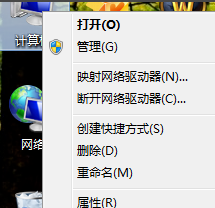
优化win7系统软件图解1
2.在系统属性界面的左侧点击“高级系统设置”,进入下一步。
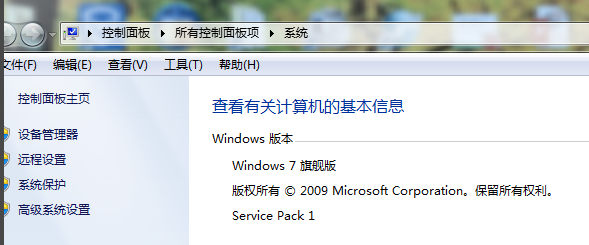
win7系统系统软件图解2
3.在弹出的系统属性界面中切换到“高级”选项,点击性能选项下方的设置按钮,进入下一步。
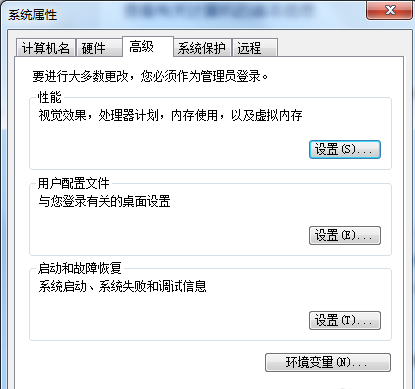
系统优化系统软件图解3
4.在性能选项中点击“调整为性能最佳”,进入下一步。
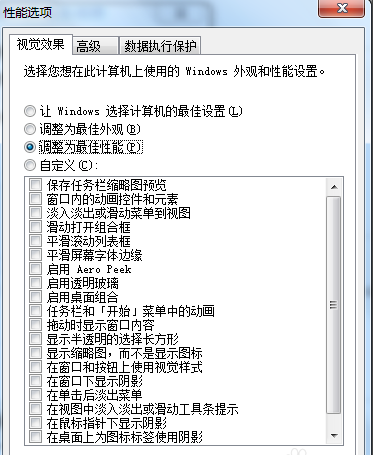
win7系统系统软件图解4
5.接着切换到“高级”选项,选择“调整优化性能”选项,然后点击更改按钮,进入下一步。
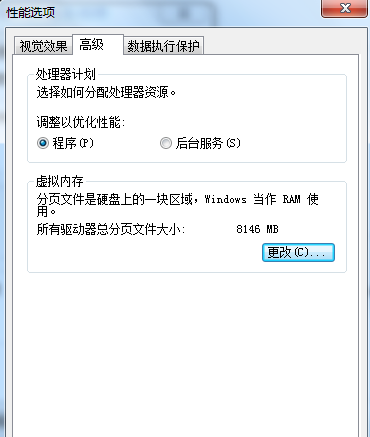
win7系统系统软件图解5
6.点击自定义选项,“分页文件大小”,设置内存的大小,一般为物理内存的1.5-2倍。然后点击确定按钮即可。
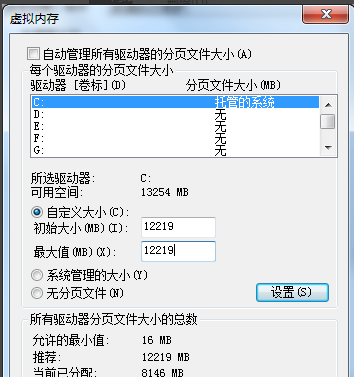
win7系统系统软件图解6
7.这是会弹出一个提示框,让你重启系统,点击确定即可。
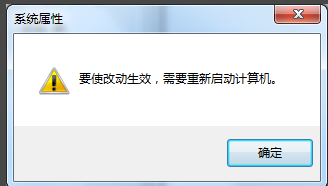
优化win7系统软件图解7
以上就是win7优化性能的操作步骤了,希望对您有帮助。